Istruzioni per l'uso GARMIN MAPSOURCE MAPSOURCE MANUALE DELL'UTENTE REV. C, JUN, 2008
Lastmanuals offre un servizio di condivisione, archiviazione e ricerca di manuali collegati all'uso di hardware e software: la guida per l'uso, il manuale, la guida rapida, le schede tecniche… NON DIMENTICATE: SEMPRE DI LEGGERE IL manualE PRIMA DI ACQUISTARE!
Se questo documento corrisponde alla guida per l'uso, alle istruzioni o al manuale, alle schede tecniche o agli schemi che stai cercando, scaricalo ora. Lastmanuals offre un facile e veloce accesso al manuale per l'uso GARMIN MAPSOURCE Speriamo che questo GARMIN MAPSOURCE manuale sarà utile a voi.
Lastmanuals aiuta a scaricare la guida per l'uso GARMIN MAPSOURCE.
Puoi anche scaricare i seguenti manuali collegati a questo prodotto:
Estratto del manuale: manuale d'uso GARMIN MAPSOURCEMAPSOURCE MANUALE DELL'UTENTE REV. C, JUN, 2008
Istruzioni dettagliate per l'uso sono nel manuale
[. . . ] manuale per l'utente
MapSource
software di mappatura
© Copyright 2008 Garmin Ltd. o società affiliate
Garmin International, Inc. 1200 East 151st Street, Olathe, Kansas 66062, USA Tel. (913) 397. 8200 oppure (800) 800. 1020 Fax. [. . . ] Ingrandireadunadistanzaappropriatasulla Scaladizoom(disolito30-70migliao50-100 km). FareclicsullostrumentoMappa oppuresu Strumenti>Mappa. Spostareilmousesulla Mappa grafica. Ciascuna regione di mappe vieneevidenziataingialloquandol'utentevi passailmouse. Ilnomeeledimensionidella regionedimappevengonovisualizzatinella barradistato. Fareclicsuunaregionedimappeper selezionarla. Perselezionarepiùregionidi mappecontemporaneamente, fareclice trascinareilmousesulleareedesiderate. Leregionidimappeselezionatevengono evidenziateconun'ombreggiaturadicolore rosa.
Per selezionare le regioni di mappe:
uso dI Mapsource > carIcaMento dI Mappe nell'unItà gps garMIn
Nomi delle regioni di mappe.
Le regioni di mappe selezionate vengono visualizzate con un'ombreggiatura di colore rosa. Le regioni di mappe BlueChart® vengono evidenziate in rosa. Perdeselezionareunaregionedimappe, fareclic su un'area ombreggiata in rosa sulla Mappa grafica. Perdeselezionarediverseregionidimappe, tenere premutoiltastoCtrlmentresifaclicsulleregionidi mappedesiderate.
Memoria necessaria per memorizzare questo gruppo di
mappe.
Fare clic per rinominare un gruppo di mappe.
Scheda Mappe
Le regioni di mappe selezionate costituiscono un "gruppo di mappe" e vengono elencate nella scheda Mappe. Fare clic sulla scheda Mappe per visualizzare i nomi e le dimensioni di tutte le regioni di mappe selezionate. Selezionare la quantità di memoria di cui l'unità GPS dispone per memorizzare i dati mappa. Selezionare quindi la scheda Mappe per vedere la quantità di memoria richiesta dal gruppo di mappe. Se il gruppo di mappe è troppo grande, deselezionare alcune regioni di mappe.
0
NOTA: se l'unità GPS supporta il rilevamento automatico, selezionare la casella di controllo Includi i dati del calcolo di rotta (situata nella parte inferiore della scheda Mappe).
È possibile creare una rotta in MapSource e selezionare tutte le regioni di mappe che la circondano. È anche possibile selezionare le mappe intorno ai waypoint o ai percorsi. Per ulteriori informazioni sulla creazione delle rotte, vedere pagina 20.
Manuale per l'utente di MapSource
uso dI Mapsource > carIcaMento dI Mappe nell'unItà gps garMIn
Per selezionare le mappe intorno ai waypoint, alle rotte o ai percorsi:
Fareclicconilpulsantedestrodelmousesuuna rotta, unwaypointounpercorsonellarelativascheda Dati, quindifareclicsuSeleziona mappe intorno a rotta (waypoint/percorso)dalmenudisceltarapida.
Nel caso in cui si sovrappongano sull'unità GPS due mappe generate da prodotti MapSource differenti, è necessario disattivare la mappa sovrapposta per poter visualizzare la mappa sottostante. Consultare il manuale del produttore dell'unità GPS per istruzioni su come attivare o disattivare le mappe MapSource. Ad esempio, se si selezionano dati topografici e dati provenienti da City Navigator per la stessa area geografica, non è possibile visualizzare contemporaneamente la combinazione dei dati topografici e dei dati stradali. È possibile visualizzare solo i dati del gruppo dati delle mappe cittadine. Per visualizzare i dati topografici, nascondere i dati delle mappe cittadine sull'unità GPS.
NOTA:alcuni prodotti MapSource vendono mappe di area separatamente. È possibile selezionare solo le mappe acquistate e installate sul computer.
Aggiunta di mappe da più prodotti MapSource
Se sono stati acquistati e sbloccati più prodotti MapSource, è possibile aggiungere mappe da più di un prodotto MapSource a un gruppo di mappe. È possibile visualizzare i dati solo da un prodotto dell'unità GPS, in caso di sovrapposizione delle mappe. Le mappe visualizzate sull'unità non sono trasparenti, pertanto non possono essere combinate.
Manuale per l'utente di MapSource
uso dI Mapsource > trasferIMento deI datI Mapsource
Trasferimento dei dati MapSource
È possibile inviare gruppi di mappe, waypoint, rotte e percorsi all'unità GPS o su una scheda di memoria oppure ricevere dati dall'unità GPS o dalla scheda di memoria. È possibile utilizzare uno dei seguenti metodi per trasferire dati dall'unità GPS (consultare il manuale del produttore dell'unità GPS per vedere le opzioni di trasferimento dati disponibili): · Cavo seriale o USB · Programmatore scheda dati USB o Programmatore scheda dati USB RoHS (USB 2. 0) - È possibile utilizzare questo metodo se l'unità GPS utilizza una scheda dati Garmin (non preregistrata). [. . . ] Per ulteriori informazioni, consultare la sezione "Trasferimento dei dati MapSource", a pagina 13.
Manuale per l'utente di MapSource
uso dI Mapsource > personalIzzazIone dI Mapsource
Personalizzazione di MapSource
Dopo aver acquisito familiarità con MapSource, è possibile personalizzare le preferenze in base alle proprie esigenze. È possibile modificare numerose impostazioni nelle Preferenze di MapSource. Fare clic su Modifica > Preferenze per aprire la relativa finestra di dialogo.
Informazioni su Google EarthTM
Finestra di dialogo Proprietà percorso
Filtro dei percorsi
Ciascun punto del percorso contiene le informazioni relative a ora, posizione e velocità. Nella finestra di dialogo Proprietà percorso, fare clic su Filtro. [. . . ]
DISCLAIMER PER SCARICARE LA GUIDA PER L'USO DI GARMIN MAPSOURCE Lastmanuals offre un servizio di condivisione, archiviazione e ricerca di manuali collegati all'uso di hardware e software: la guida per l'uso, il manuale, la guida rapida, le schede tecniche…

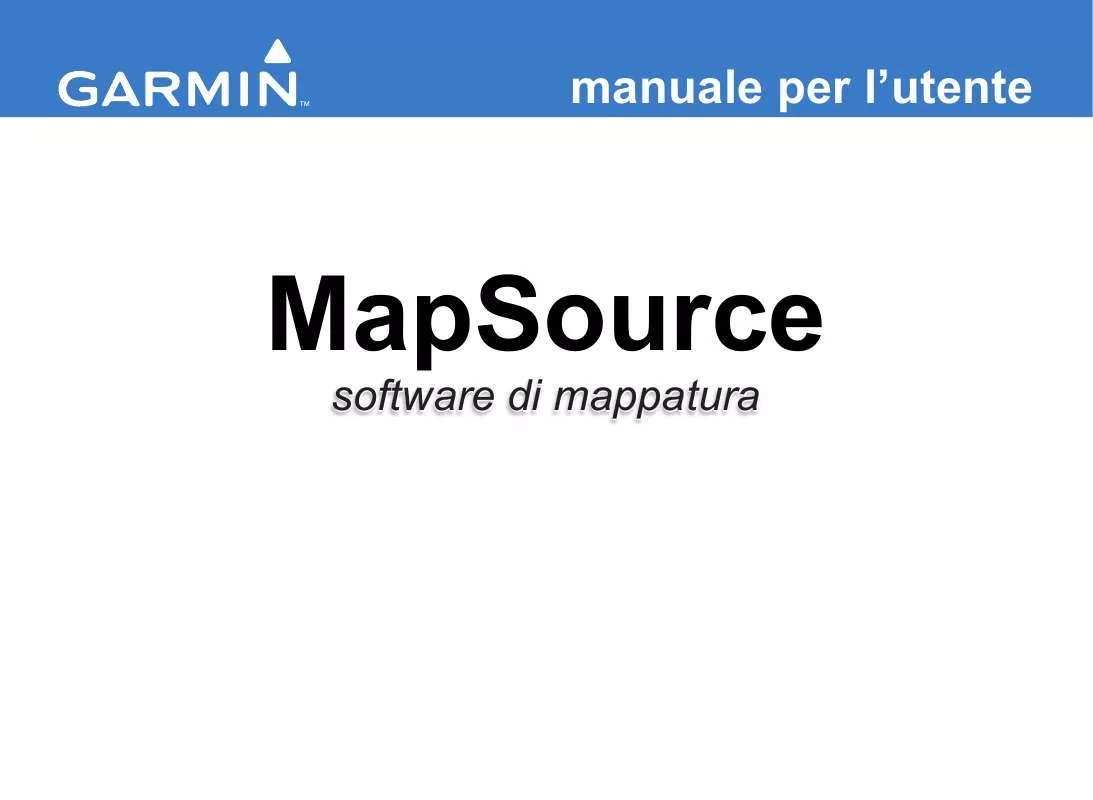
 GARMIN MAPSOURCE (996 ko)
GARMIN MAPSOURCE (996 ko)
 GARMIN MAPSOURCE SOFTWARE (921 ko)
GARMIN MAPSOURCE SOFTWARE (921 ko)
 GARMIN MAPSOURCE MAPPING SOFTWARE (931 ko)
GARMIN MAPSOURCE MAPPING SOFTWARE (931 ko)
 GARMIN MAPSOURCE USB DATA CARD PROGRAMMER REV. C, DEC, 2002 (214 ko)
GARMIN MAPSOURCE USB DATA CARD PROGRAMMER REV. C, DEC, 2002 (214 ko)
 GARMIN MAPSOURCE NO MAPSOURCE BRUKERMANUAL REV. C, JUN, 2008 (939 ko)
GARMIN MAPSOURCE NO MAPSOURCE BRUKERMANUAL REV. C, JUN, 2008 (939 ko)
 GARMIN MAPSOURCE MIGRATING GARMIN MAP PRODUCTS FROM WINDOWS TO MAC COMPUTERS REV. C, AUG, 2008 (44 ko)
GARMIN MAPSOURCE MIGRATING GARMIN MAP PRODUCTS FROM WINDOWS TO MAC COMPUTERS REV. C, AUG, 2008 (44 ko)
